| Правильная ссылка на эту статью: |
Подключение WM Keeper Mobile
статья неактуальнастатья неактуальнаАктуальная статья о WM Keeper Mobile
Если вы уже являетесь пользователем WM Keeper WinPro (Classic), WM Keeper WebPro (Light) или WM Keeper Standard (Mini) и вам в ряде случаев необходим легкий и удобный доступ к некоторым своим кошелькам с мобильного телефона, коммуникатора или КПК, то вы можете подключить к своему WMID простой и безопасный WM Keeper Mobile.
Для этого необходимо выполнить ряд несложных действий, не зависящих от вида того кипера, который вы сейчас используете - WM Keeper WinPro (Classic), WM Keeper WebPro (Light) или WM Keeper Standard (Mini).
1 Зайдите на страницу Способы управления, авторизовавшись существующим кипером. Затем нажмите кнопку "Подключить" в разделе Mobile.
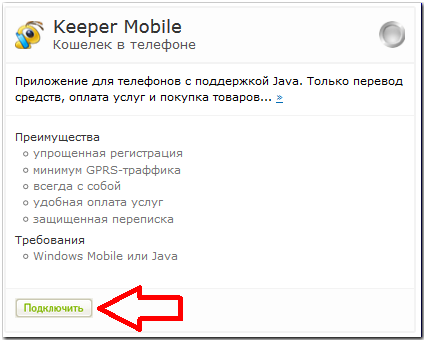
Далее вы перейдете на страницу установки и регистрации WM Keeper Mobile. Выберите версию программы WM Keeper Mobile и один из способов загрузки приложения.
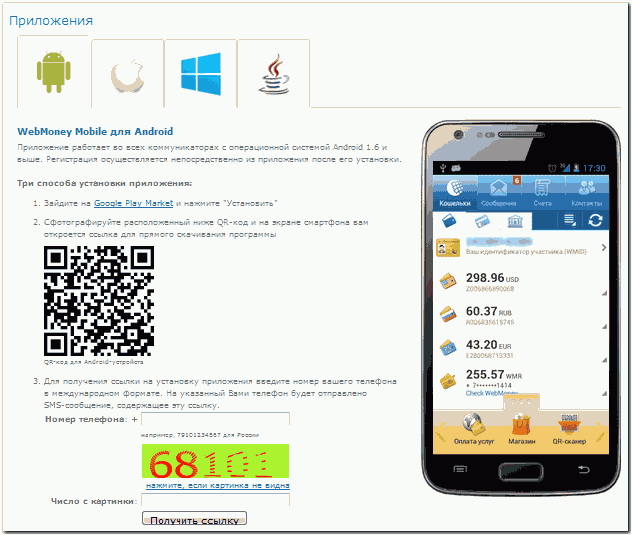
2 Установите Java-, Android-, iPhone- или WindowsMobile-приложение на мобильное устройство. Запустите его и выберите пункт меню "Регистрация". Затем введите номер своего мобильного телефона и отправьте sms-сообщение о регистрации. Дождитесь ответного сообщения от системы WebMoney Transfer с мастер-кодом WM Keeper Mobile. Запишите код в надежном месте и не сообщайте его третьим лицам. Порядок регистрации WM Keeper Mobile приведен в отдельной инструкции.
3 Войдите в WM Keeper Mobile на вашем мобильном устройстве. Выберите пункт меню "Вход". Введите номер телефона и мастер-код, а затем назначьте пароль на вход в приложение. Запомните его, данный пароль будет также использоваться при входе на сайт сервиса WM Keeper Mobile.
Для завершения регистрации необходимо добавить к WM Keeper Mobile кошельки вашего кипера. Для этого нужно перейти на сайт https://mobile.webmoney.ru , нажать кнопку "Войти " и ввести логин - номер телефона и ваш пароль в WM Keeper Mobile.
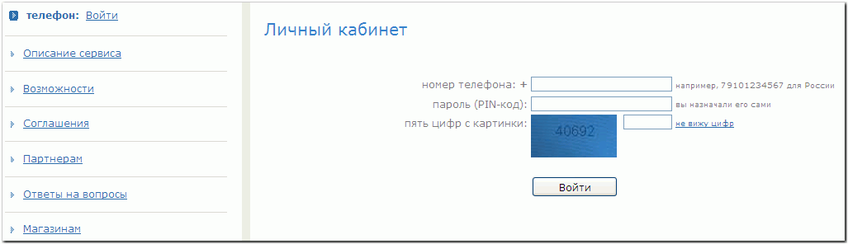
Далее надо перейти в раздел "Кошельки" и нажать кнопку "Добавить существующий кошелек".
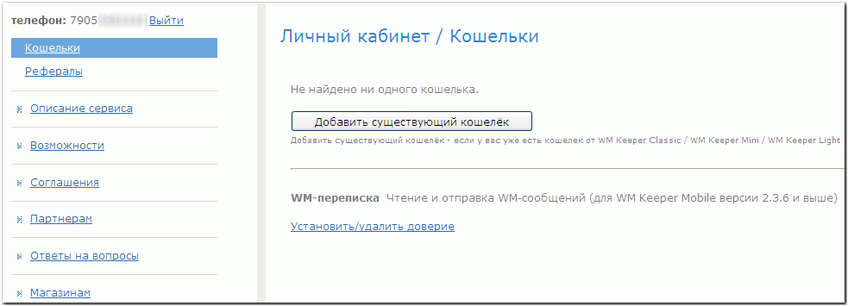
Затем выбрать способ авторизации, соответствующий тому виду кипера, к которому вы подключаете WM Keeper Mobile и авторизоваться им. После этого ознакомиться с правилами добавления кошелька и нажать на ссылку "Добавить доверенность".
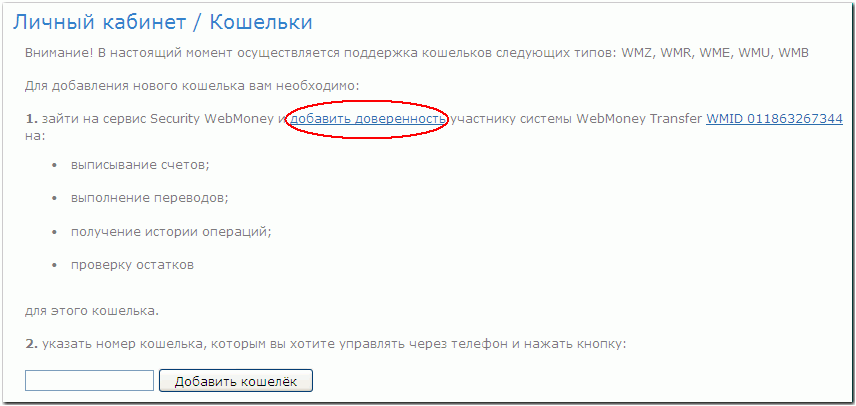
На следующей странице нужно выбрать кошелек, определиться какие функции вам необходимы при работе с WM Keeper Mobile, установить лимиты расхода средств и нажать кнопку "Согласен".
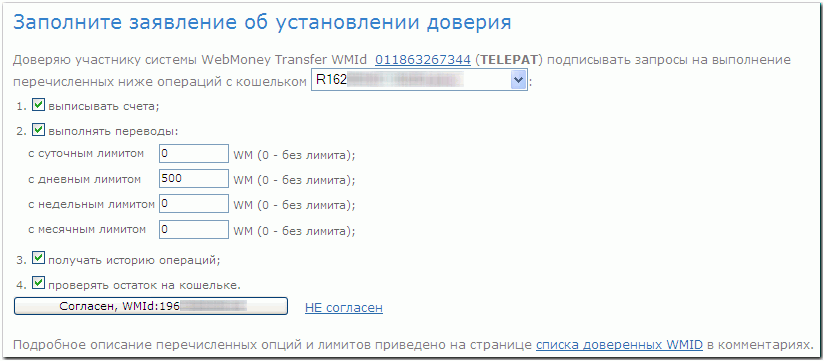
После установления доверия WMID сервиса WM Keeper Mobile, на следующей странице нажмите кнопку "Добавить кошелек".
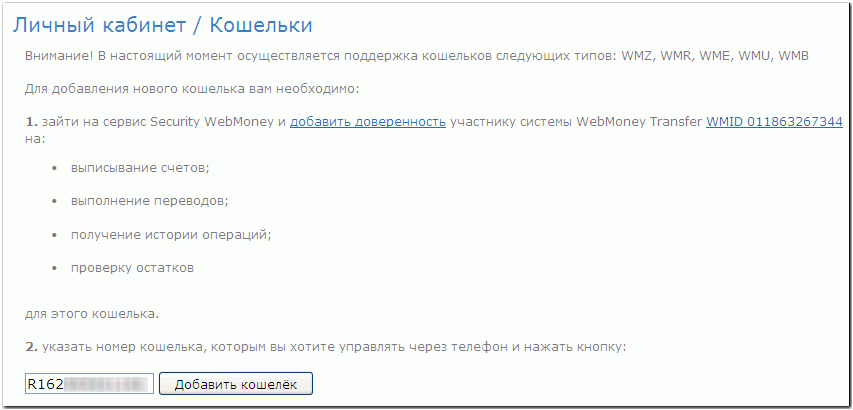
Ваша регистрация закончена.
4 В заключение перейдите на страницу WM Keeper Mobile и убедитесь, что кошелек добавлен.
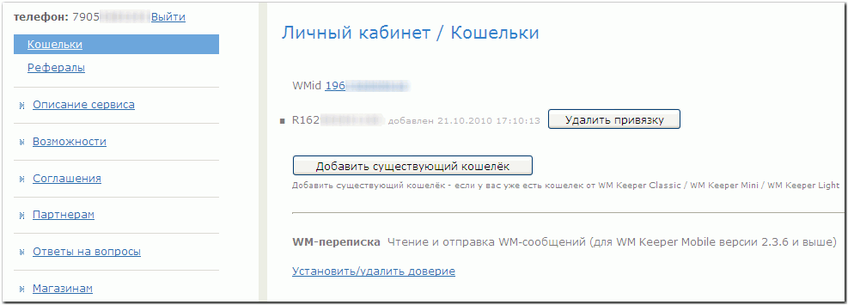
При необходимости вы можете добавить к WM Keeper Mobile другой кошелек. При этом следует иметь в виду, что WM Keeper Mobile может оперировать только одним кошельком каждого типа (Z, R, E, U, B).
Теперь вы можете использовать WM Keeper Mobile на своем мобильном устройстве.
см. также
Способы управления электронными кошельками
Регистрация WM Keeper Mobile
Актуальная статья о WM Keeper Mobile
Если вы уже являетесь пользователем WM Keeper WinPro (Classic), WM Keeper WebPro (Light) или WM Keeper Standard (Mini) и вам в ряде случаев необходим легкий и удобный доступ к некоторым своим кошелькам с мобильного телефона, коммуникатора или КПК, то вы можете подключить к своему WMID простой и безопасный WM Keeper Mobile.
Для этого необходимо выполнить ряд несложных действий, не зависящих от вида того кипера, который вы сейчас используете - WM Keeper WinPro (Classic), WM Keeper WebPro (Light) или WM Keeper Standard (Mini).
1 Зайдите на страницу Способы управления, авторизовавшись существующим кипером. Затем нажмите кнопку "Подключить" в разделе Mobile.
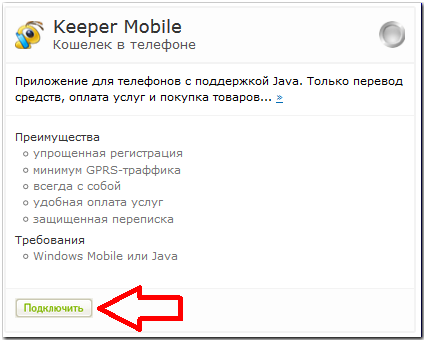
Далее вы перейдете на страницу установки и регистрации WM Keeper Mobile. Выберите версию программы WM Keeper Mobile и один из способов загрузки приложения.
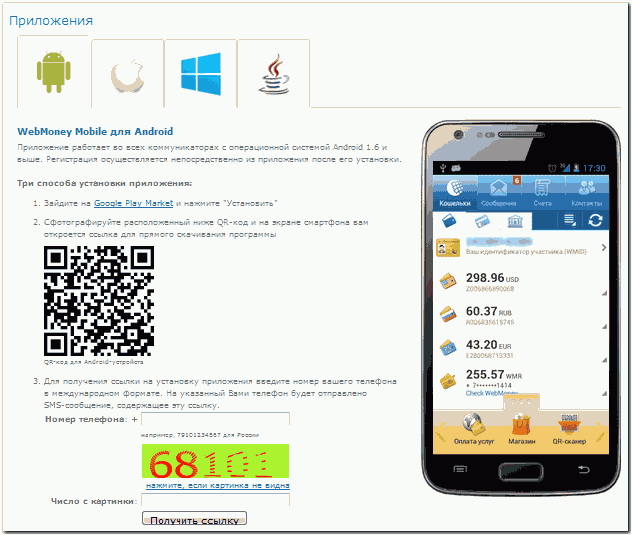
2 Установите Java-, Android-, iPhone- или WindowsMobile-приложение на мобильное устройство. Запустите его и выберите пункт меню "Регистрация". Затем введите номер своего мобильного телефона и отправьте sms-сообщение о регистрации. Дождитесь ответного сообщения от системы WebMoney Transfer с мастер-кодом WM Keeper Mobile. Запишите код в надежном месте и не сообщайте его третьим лицам. Порядок регистрации WM Keeper Mobile приведен в отдельной инструкции.
3 Войдите в WM Keeper Mobile на вашем мобильном устройстве. Выберите пункт меню "Вход". Введите номер телефона и мастер-код, а затем назначьте пароль на вход в приложение. Запомните его, данный пароль будет также использоваться при входе на сайт сервиса WM Keeper Mobile.
Для завершения регистрации необходимо добавить к WM Keeper Mobile кошельки вашего кипера. Для этого нужно перейти на сайт https://mobile.webmoney.ru , нажать кнопку "Войти " и ввести логин - номер телефона и ваш пароль в WM Keeper Mobile.
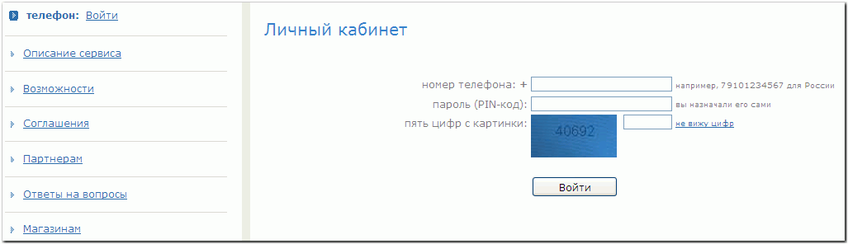
Далее надо перейти в раздел "Кошельки" и нажать кнопку "Добавить существующий кошелек".
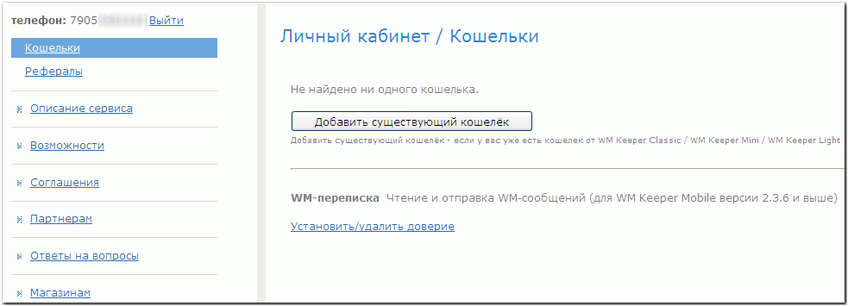
Затем выбрать способ авторизации, соответствующий тому виду кипера, к которому вы подключаете WM Keeper Mobile и авторизоваться им. После этого ознакомиться с правилами добавления кошелька и нажать на ссылку "Добавить доверенность".
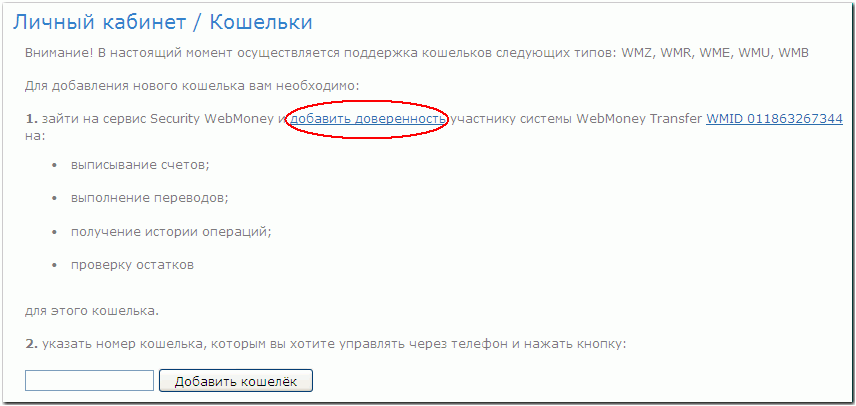
На следующей странице нужно выбрать кошелек, определиться какие функции вам необходимы при работе с WM Keeper Mobile, установить лимиты расхода средств и нажать кнопку "Согласен".
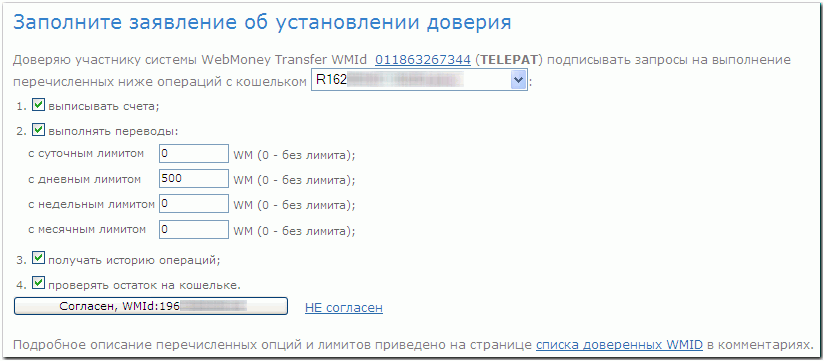
После установления доверия WMID сервиса WM Keeper Mobile, на следующей странице нажмите кнопку "Добавить кошелек".
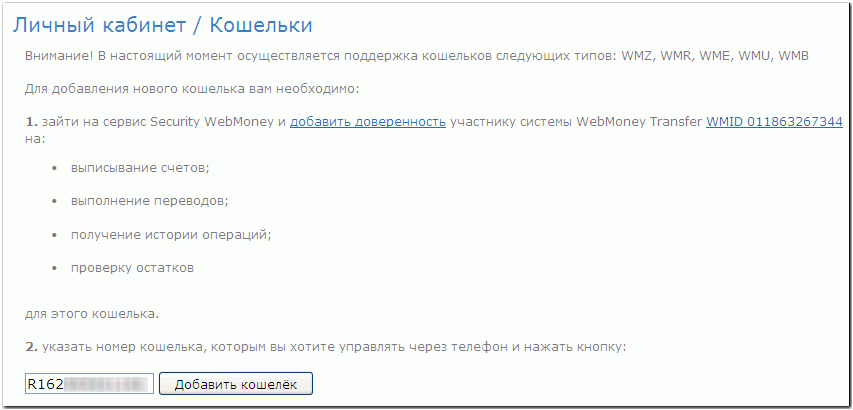
Ваша регистрация закончена.
4 В заключение перейдите на страницу WM Keeper Mobile и убедитесь, что кошелек добавлен.
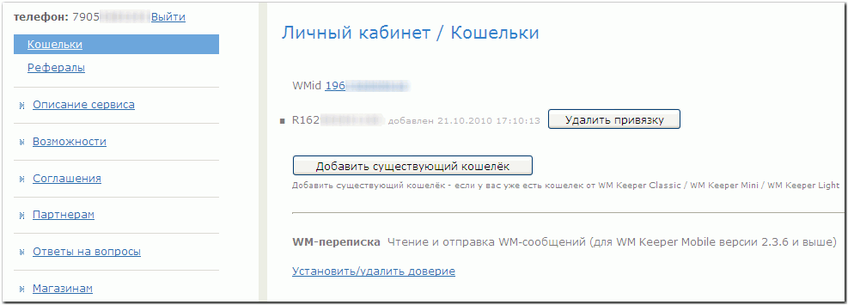
При необходимости вы можете добавить к WM Keeper Mobile другой кошелек. При этом следует иметь в виду, что WM Keeper Mobile может оперировать только одним кошельком каждого типа (Z, R, E, U, B).
Теперь вы можете использовать WM Keeper Mobile на своем мобильном устройстве.
см. также
Способы управления электронными кошельками
Регистрация WM Keeper Mobile